快用苹果助手使用教学
时间:2020-11-26 15:38:06 作者:无名 浏览量:53
快用苹果助手最新版是一款苹果应用和游戏下载安装的苹果辅助工具。如果你是iOS用户,那么对各种苹果助手一定有所耳闻。iTunes在Win系统下非常难用。快用苹果助手功能相当强大,可以管理iOS设备的数据,而且还能够提供各种资源,例如铃声、壁纸、应用等等。如果你用的是iOS,快用苹果助手下载应该可以帮得上你不少忙。本站提供快用苹果助手官方下载。

快用苹果助手特点
快用苹果助手是一款专为苹果手机用户打造的一款手机辅助软件,使用快用苹果助手,用户手机无需越狱,即可畅享海量正版苹果游戏及应用,完全免费,用户放心使用。本软件小巧精致,功能非常强大,操作简单,容易上手。资源与appsore同步更新紧跟苹果时尚潮流,极速下载安装。
一、快用苹果助手安装步骤:
(1)在页面中搜索快用苹果手机助手,点击进入软件的详情页面,然后点击页面中的下载地址,选择合适的下载通道进行下载即可。
(2)下载完成之后,我们要对快用苹果手机助手的压缩安装包进行解压到当前文件夹,本站部分资源经过压缩加密处理,解压密码为:www.jisuxz.com。
(3)我们点击EXE文件打开并运行快用苹果手机助手的安装向导,阅读安装授权协议,然后设置快用苹果手机助手应用文件的安装目录,点击安装即可。
(4)安装一般都很迅速,用户耐心等待安装完成就可以了。
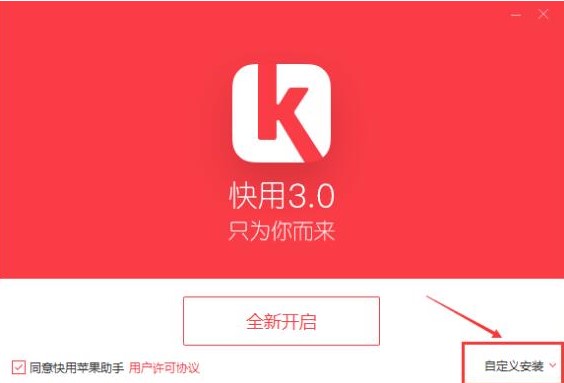
快用苹果助手使用教学图2
二、快用苹果手机助手怎么用?
用户在电脑中下载安装完成快用苹果手机助手之后,请点击桌面的快捷方式的打开并运行本软件,进入到快用苹果助手的主页面,如下图所示,首先,用户要选择安装的应用类型,在页面的最上方有正版应用,越狱应用,IPhone以及iPad的四个选项。用户根据你的实际需求进行点击下载即可。
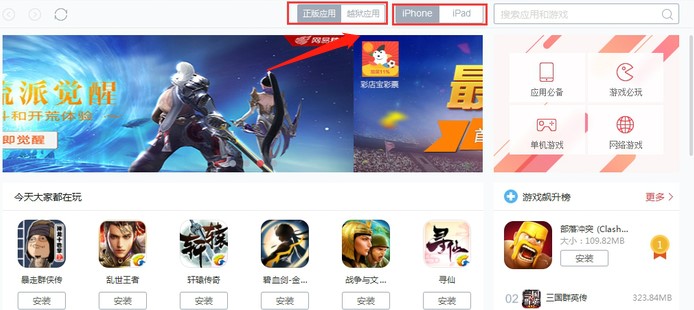
快用苹果助手使用教学图3
三、快用苹果助手如何更改软件默认保存地址?
快用苹果助手的默认应用文件保存目录为电脑的c盘文件夹中,但是用户也可以根据自己的需求进行修改,进入到软件的主页面,我们点击页面右上角的设置按钮打开,在打开的菜单栏中,我们点击选择系统设置。

快用苹果助手使用教学图4
点击之后即可进入到如下图所示页面,在本页面我们选择下载选项,然后在右侧点击更改路径按钮,打开计算机磁盘分区列表,用户可以选择里面已经存在的文件夹,也可以选择重新创建一个文件夹,作为下载储存文件夹位置。

快用苹果助手使用教学图5
快用苹果助手 3.0.1.2 官方版
- 软件性质:国产软件
- 授权方式:免费版
- 软件语言:简体中文
- 软件大小:29782 KB
- 下载次数:39203 次
- 更新时间:2020/11/26 3:38:03
- 运行平台:WinXP,Win7...
- 软件描述:快用苹果助手是国内第一款支持苹果手机应用一键下载安装的电脑软件。苹果端的手机应用... [立即下载]
相关资讯
相关软件
电脑软件教程排行
- 怎么将网易云音乐缓存转换为MP3文件?
- 比特精灵下载BT种子BT电影教程
- 微软VC运行库合集下载安装教程
- 土豆聊天软件Potato Chat中文设置教程
- 怎么注册Potato Chat?土豆聊天注册账号教程...
- 浮云音频降噪软件对MP3降噪处理教程
- 英雄联盟官方助手登陆失败问题解决方法
- 蜜蜂剪辑添加视频特效教程
- 比特彗星下载BT种子电影教程
- 好图看看安装与卸载
最新电脑软件教程
- 悠悠闹钟软件功能特点和安装教学
- 迅雷看看播放器如何安装?图文安装教学
- 土豆视频加速器--飞速土豆使用技巧
- 射手影音播放器使用图文教程
- 快用苹果助手使用教学
- 今目标管理客户端功能特点和安装教学
- 格式工厂怎么用?格式工厂MP4转换教学
- 风行视频官方版如何安装?图文安装教程
- 方正字体库如何安装?方正字体库安装教学
- 词博词典功能特点和使用步骤
软件教程分类
更多常用电脑软件
更多同类软件专题








